三维球是CAD(计算机辅助设计)历史上最有用的工具。它是CAXA实体设计的一个强大而灵活的三维空间定位工具。本章的目的是通过举例,演示了三维球在装配中的部分功能。
本文章主要内容:
使用三维球的中心控制柄
使用三维球的内侧“定向控制柄”
使用空格键对三维球进行分离和重新定位
暂时约束三维球的一条轴线
用三维球进行捕捉范围设置
使用三维球复制圆形/线性阵列模式
到点命令
点到点命令
与边平行命令
与面垂直命令
到中心点命令
与轴平行命令
反转命令
三维球的构造
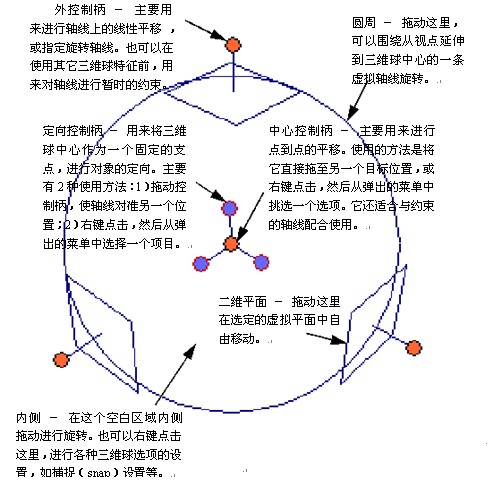
三维球的键盘命令:
F10 打开/关闭三维球
空格键 将三维球分离/附着于选定的对象
Ctrl 在平移/旋转操作中激活增量捕捉
三维球的工具按钮:![]()
打开教程文件
1. 从C:\CAXASolid\Tutorials路径下打开文件triball1.ics。
2. 选择图中所示的轴体,然后打开三维球。

使用三维球的定向控制柄对零件进行定位
右键点击图示的定向控制柄,然后从弹出的菜单中选择与轴平行。接着点击圆柱形的表面,如图所示。这将使轴体的选定轴线与孔的轴线平行。要注意在这种情况下,你可能选择了孔的内表面而不是外表面,而结果则是相同的。

注意:使用“与轴平行”功能时,目标必须是一个真正的圆柱形或椭圆形表面。
使用三维球的中心点定位零件
要将轴体移动到孔中心的上方,右键点击三维球的中心,然后从弹出的菜单中选择“到中心点”。接着点击图示的圆形边缘。这将使三维球中心(和轴体)移动到选择的目标的“虚拟”中心点。
注意:“使用到中心点”时,以下各项均可以用于目标选择:圆形边缘、椭圆形边缘、圆柱形表面、椭圆形表面或圆球形表面。在圆柱形或椭圆形表面的情况下,TriBall(三维球)中心将移动到目标表面的轴线上最近的点。
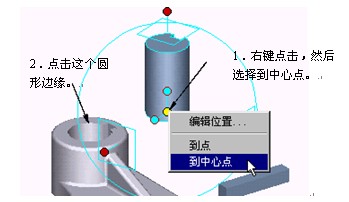
暂时约束三维球的一条轴线
现在先点击顶部外侧的三维球控制柄,将轴体向下滑动到孔的底部。这项操作将使三维球的垂直轴线突出显示为黄色,这意味着三维球现在暂时受到约束,只能沿着/围绕这条轴线平移/旋转。现在将三维球的中心拖至下面的圆形边缘。轴体将沿着受约束的垂直轴线向下“滑动”,并刚好捕捉定位到与孔的底部对齐的位置上。
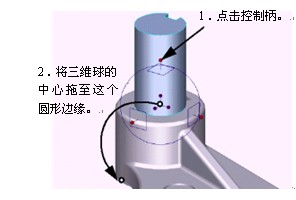
与边平行命令
下一步要对齐键槽,方法是右键点击图示的定向控制柄,然后从弹出的菜单中选择与边平行。然后点击孔键槽上所示的边缘。这将使选定的三维球轴线,通过围绕三维球中心点旋转,而与目标边缘对齐。
关闭三维球。
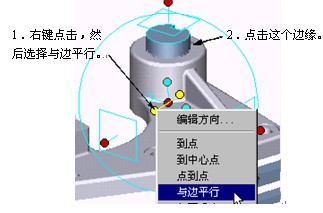
与面垂直命令
选择定位键,然后打开三维球。右键点击图示的定向控制柄,然后从弹出的菜单中选择与面垂直,将定位键与键槽对齐。接着点击底座的顶面,如图所示。这将使选定的三维球轴线垂直于目标表面。
点击设计环境的空白处,取消对选定轴线的选择。
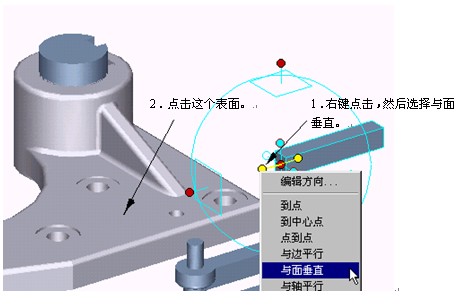
使用拖-放方法,对三维球进行重新定位
按空格键,改变三维球在零件上的位置。三维球的颜色现在将变成白色,表明它处于“分离”状态,可以独立于零件而移动。现在,将三维球的中心拖至定位键的一角(如果必要可以放大)。然后再次按空格键,使三维球重新附着于零件(颜色变回蓝色)。
1. 按空格键(三维球的颜色变成白色)。
2. 将三维球中心拖至定位键的一角。
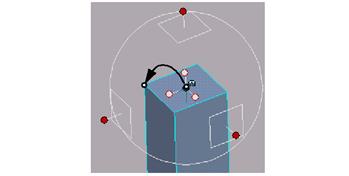
3. 按空格键(三维球的颜色变回蓝色)
到点命令
将三维球的中心拖至轴体的隅角点,将定位键放入键槽,如图所示。你也可以右键点击三维球的中心,然后从弹出的菜单中选择到点,接着选择轴体的隅角点。这两种方法的结果是相同的。
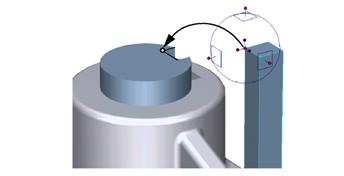
取消对三维球的选择。
轴体和定位键现在如下图所示。

与面垂直命令
选择图示的零件,然后打开三维球。现在右键点击图示的定向控制柄,然后从弹出的菜单中选择与面垂直。接着点击图示的表面。
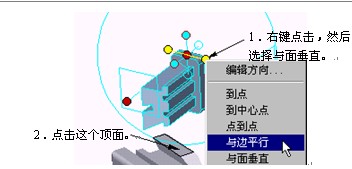
与边平行命令
下一步,右键点击图示的定向控制柄,然后从弹出的菜单中选择与边平行。接着点击图示的边缘。

使用到点命令重新定位三维球
1. 点击设计环境的空白处,取消对选定轴线的选择。
2. 按空格键,改变三维球在零件上的位置。三维球的颜色现在将变为白色,表明它处于“分离”状态,可以独立于零件而移动。现在,将三维球的中心拖到图示的角上。然后再次按空格键,使三维球重新附着于零件(颜色变回蓝色)。
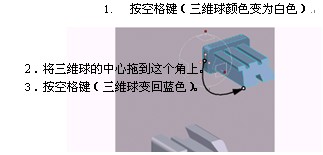
3.将三维球的中心拖至轴体的隅角点,将定位键放入键槽,如图所示。你也可以右键点击三维球的中心,然后从弹出的菜单中选择到点,接着选择轴体的隅角点。这两种方法的结果是相同的。

零件现在将如下图所示:
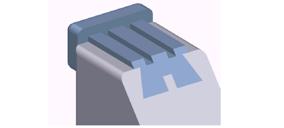
反转命令
关闭三维球,选择图示的零件,然后打开三维球。右键点击图示的顶部定向控制柄,然后从弹出的菜单中选择“反转”。这将使零件在选定轴线方向上翻转180度。

点到点命令
要使销子与孔对齐,首先右键点击图示的定向控制柄,然后从弹出的菜单中选择点到点。接着,按图示的顺序,点击图示孔的2个中心点。这将使选定的三维球轴线平行于2个目标点中间的一条虚拟直线。

重新定位/约束三维球
1. 按空格键,改变三维球在零件上的位置。三维球的颜色现在将变成白色,表明它处于“分离”状态,可以独立于零件而移动。下一步,点击顶部外侧的三维球控制柄。这项操作将使三维球的垂直轴线突出显示为黄色,表明三维球现在暂时受到约束,只能在这条轴线上移动/旋转。现在将三维球的中心拖至底下的圆形边缘。三维球将沿着受约束的垂直轴线向上“滑动”,并刚好捕捉在与销子的底部对齐的位置上。现在,再次按空格键,使三维球重新附着于零件(颜色变回蓝色)。

2.点击设计环境的空白处,取消对选定轴线的选择。
3.要将选择放入孔,只需将三维球的中心拖至孔的中心。同样,也可以采用另一种方法:右键点击三维球中心,然后从弹出的菜单中选择“到点”,接着点击孔的中心。
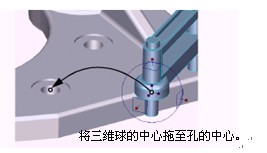
零件现在应该如下图所示。

到中心点命令
1. 从设计元素C:\CAXASolid\Tutorials打开文件triball2.ics(如下所示)

2.选择轴体,然后打开三维球。首先右键点击三维球的中心,然后从弹出的菜单中选择到中心点,接着点击内侧的圆球形表面,将轴体移动到孔穴的中心。如图所示。在这种情况下,外侧的圆球形表面也可以被选为目标,因为内侧和外侧圆球形表面同心,其结果是相同的。

3.要对齐轴体,右键点击图示的顶部定向控制柄,然后从弹出的菜单中选择与轴平行。接着,点击图示的圆柱形表面。这将使轴体的选定轴线与孔的轴线对齐。请注意还有其它几个同轴的圆柱形表面,可以用做选择目标,其结果是相同的。

使用三维球生成关联副本
1. 现在,使用三维球为一个智能图素制作一个关联副本。首先,选择图示的智能图素孔,然后打开三维球。接着,点击外侧的三维球控制柄,如图所示。正如前面的例子一样,这项操作将使三维球的轴线突出显示为黄色,表明它现在暂时受到约束,只能在这条轴线上移动/旋转。现在,按住鼠标右键,将三维球的中心拖至图示边缘的中点。三维球应该沿受到约束的轴线“滑动”,然后捕捉目标边缘的中点与之对齐。松开鼠标键,然后从弹出的菜单中选择“链接”,然后点击确定。
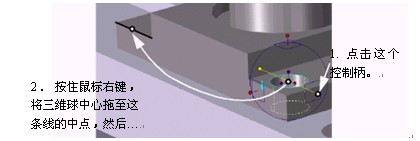

2. 取消对三维球工具的选择。
3. 选择图示的圆盘,然后打开三维球。将三维球的中心拖至底座的中点,如图所示。
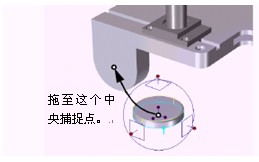
4. 点击外侧的三维球控制柄,如图所示,对轴线进行约束。现在,将标明的定向控制柄拖动到图示的底座表面。这是一个使用定向控制柄拖-放功能的例子(相对于“右键点击/选择法”而言)。
5. 关闭三维球。
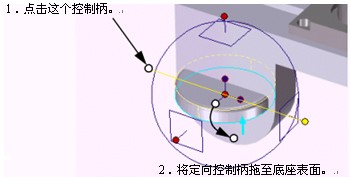
从“工具”设计元素库拖动“自定义孔”,放到圆盘的中央,从而添加一个带有螺纹线的沉孔,如图所示。在随之出现的自定义孔对话框中,如图所示编辑数值,然后点击确定。

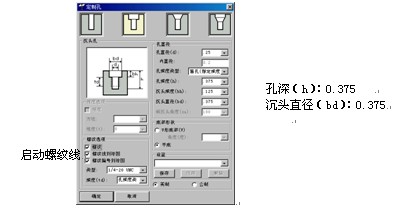
孔应如下图所示。

注意:在三维球内部(不是在控制柄上)用鼠标右键点击,可以激活一个弹出菜单,包含各种设置。如“三维球定向”设置,可以用来重新设置一个倾斜的对象相对于整体坐标系的倾斜角度。
使用三维球的捕捉范围操作
1. 选择自定义孔,然后打开三维球。接着,右键点击三维球内部的空白处(即不是在控制柄上),然后从弹出的菜单中选择改变捕捉范围。
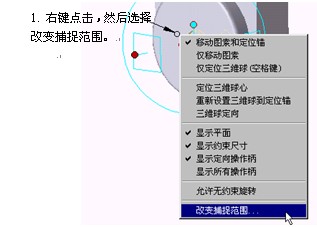
2.在“三维球捕捉范围”对话框中输入距离值0.125,然后点击确定。
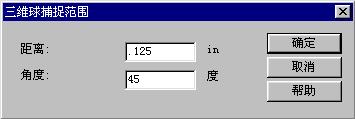
3. 按住Ctrl键,激活三维球增量捕捉,然后将外侧的三维球控制柄向右侧拖至距离值0.75处,如图所示。
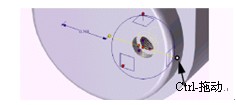
使用三维球生成圆形阵列模式
1. 要围绕圆盘的中心制作孔的径向阵列,首先将三维球的位置必须改变到圆盘的中央。为此,首先要按空格键(三维球的颜色现在将变成白色,表明它现在可以独立地移动)。然后,右键点击三维球的中心,然后选择到中心点,在点击图示的圆形边缘。三维球将移动到圆盘的中央。再次按空格键,使三维球重新附着于零件(颜色应该变回蓝色)。
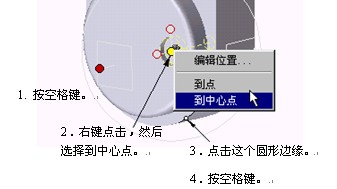
2. 现在,围绕中心生成一个圆形的孔阵列。要完成这项操作,点击图示的外侧三维球控制柄,指定旋转轴线。下一步,用鼠标右键拖入三维球内的一个空白区域(不是在控制柄上)。松开鼠标右键,然后从弹出的菜单中选择链接。
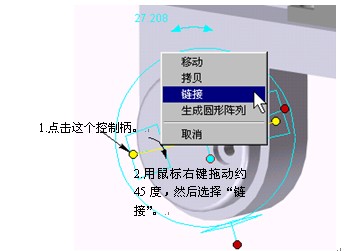
3.在“重复拷贝/链接”对话框中输入数值,然后点击确定。
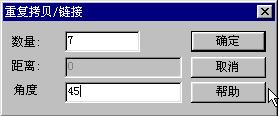
零件应该如图所示。(如果所有的孔都没有显示螺纹线,只需右键点击智能图素,到“加载属性”中进行设置。)

该实例教程讲述了三维球的一些高级功能的使用。

1;所有标注为智造资料网zl.fbzzw.cn的内容均为本站所有,版权均属本站所有,若您需要引用、转载,必须注明来源及原文链接即可,如涉及大面积转载,请来信告知,获取《授权协议》。
2;本网站图片,文字之类版权申明,因为网站可以由注册用户自行上传图片或文字,本网站无法鉴别所上传图片或文字的知识版权,如果侵犯,请及时通知我们,本网站将在第一时间及时删除,相关侵权责任均由相应上传用户自行承担。
内容投诉
智造资料网打造智能制造3D图纸下载,在线视频,软件下载,在线问答综合平台 » CAXA实体设计教程_6.实验台装配(图文教程)


